联想笔记本重装系统win10教程
- 分类:Win10 教程 回答于: 2021年03月09日 09:54:00
联想笔记本是我们常用的品牌电脑之一,有很多的用户群体。通常联想笔记本都是预装win10系统,那么当系统出现故障无法修复的时候,如何重装win10系统呢?下面小编就给大家分享下联想笔记本重装系统win10教程。
1、搜索下载安装好的咔咔装机一键重装系统工具并打开,准备一个 8GB 以上的空白 U 盘,然后选择u盘模式开始制作启动 U 盘。
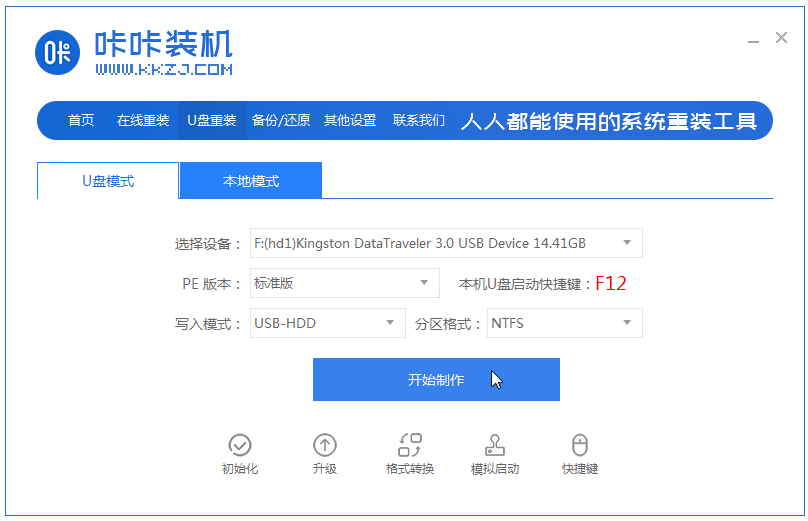
2、在制作系统列表中选择win10操作系统。

3、确定备份好u盘重要资料后,选择确定格式化u盘。

4、当下载完系统之后,将会自动制作U盘启动以及将下载系统和备份的资料导入到U盘里面,在此期间大家耐心等候。

5、等弹出提示U盘已经制作完成了,拔出u盘。(温馨提示 如果出现制作失败,请重新制作失败的U盘)。
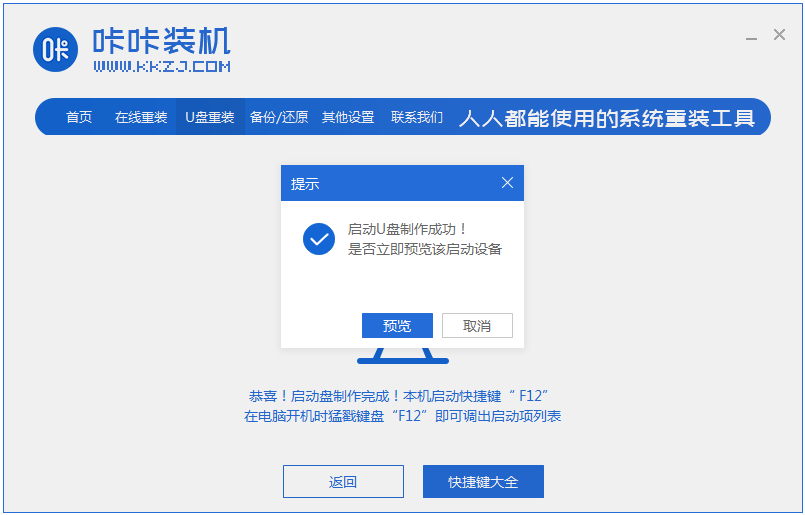
6、将u盘插入需要重装的电脑,开机快速断续的按热键进入快速启动菜单(注意:启动热键一般在出现电脑品牌logo的下方会有提示)。

7、进入快速启动菜单界面后,选择带usb字符的选项按回车键进入PE选择界面。

8、选择“启动win10x64PE(2G以上内存运行)”按回车键进入。

9、选择需要安装的win10系统版本点击“安装”,目标分区一般为“C盘”,点击“立即安装”。

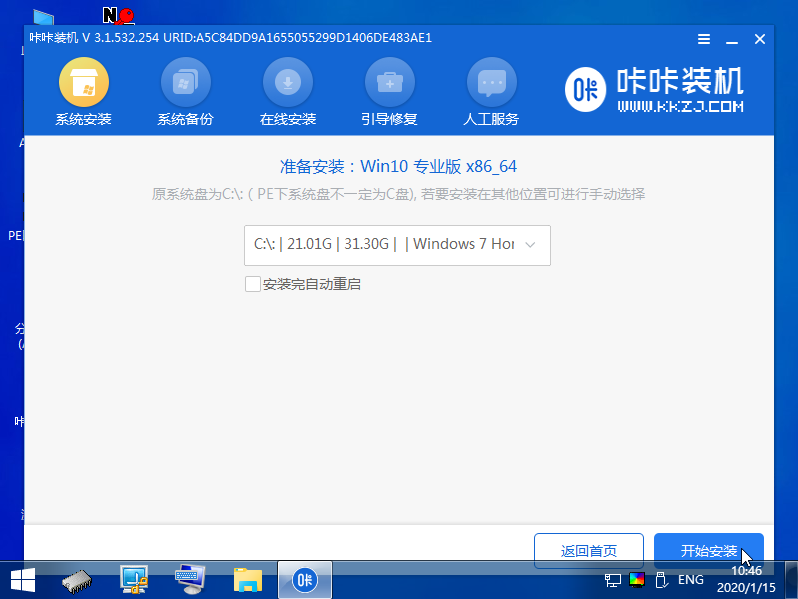
10、等待系统安装完成后,按照提示拔掉u盘,点击“立即重启”电脑就可以了。

11、进入以下界面,就表示安装成功啦。
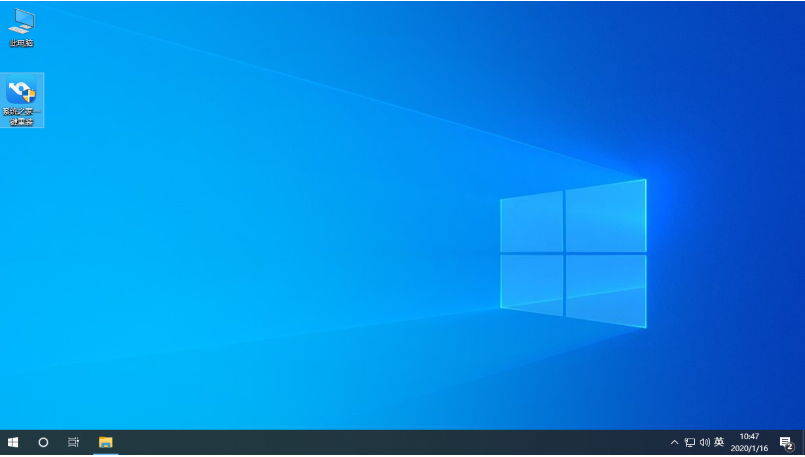
以上便是联想笔记本重装系统win10教程,无论是电脑是否能进系统的情况都适用,有需要的小伙伴可以按照教程进行操作。
 有用
85
有用
85


 小白系统
小白系统


 1000
1000 1000
1000 1000
1000 1000
1000 1000
1000 1000
1000 1000
1000 1000
1000 1000
1000 1000
1000猜您喜欢
- 联想笔记本怎么重装系统win10..2023/10/19
- win10系统下载路径怎么设置2022/12/31
- win10永久激活如何操作2023/04/30
- 详解win10系统还原需要多长时间..2021/05/22
- 不用U盘不求人,一文教你轻松安装win10..2024/06/21
- win10误删除帐户无法登陆解决方法..2023/12/15
相关推荐
- win10安装失败解决方法大全2024/03/06
- win10系统装机步骤详解2023/11/17
- win10卡在logo不能开机怎么办..2020/11/24
- Win10系统升级指南2023/12/03
- 正版Win10系统安装费用是多少?..2023/11/22
- win10家庭版升级专业版操作教程..2021/02/17




















 关注微信公众号
关注微信公众号





